Restoran Web Siteniz Olsun!
Üstelik QR Kod Menü Sistemi de Hediyemiz.
Sınırsız Menü, Sınırsız Yemek, SSL Sertifikası, Full Mobil Uyumlu, Full SEO Uyumlu
ve Daha bir çok özellik. Bugün kullanmaya başlayın.
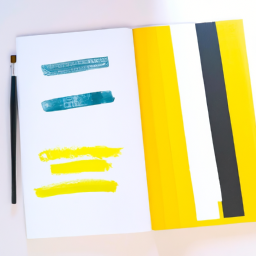
Adı : MFC ile bir not defteri uygulaması yapmak
MFC (Microsoft Foundation Class) ile not defteri uygulaması yapmak oldukça basit ve kolay olabilir. MFC, Microsoft tarafından oluşturulan ve Windows işletim sisteminin GUI (Graphical User Interface) oluşturma işlemlerini daha kolay ve hızlı hale getiren bir kütüphanedir. Not defteri uygulaması ise Windows işletim sistemi için en temel ve en kullanışlı uygulamalardan biridir. Bu yazıda, MFC kullanarak nasıl bir not defteri uygulaması yapabileceğimizi detaylı bir şekilde ele alacağız.
Öncelikle, bir not defteri uygulaması yapmak için ihtiyacımız olan özellikleri belirleyelim. Bu özellikler genellikle şunlardır:
- Yeni bir dosya oluşturma ve kaydetme özelliği
- Mevcut bir dosyayı açma, düzenleme ve kaydetme özelliği
- Dosyaları farklı formatlarda kaydetme (örneğin, .txt, .doc, .pdf veya .html)
- Metin belgelerinde farklı font, renk, boyut ve stil ayarları yapabilme özelliği
- Metin belgelerinde bul ve değiştir özelliği
- Yazdırma özelliği
MFC'nin sunduğu zengin özellikler sayesinde, bu özelliklerin tümünü birkaç basit adımla kolayca gerçekleştirebiliriz.
İlk Adım: Boş Bir MFC Uygulaması oluşturma
İlk olarak, Visual Studio gibi bir geliştirme ortamında yeni bir MFC uygulaması oluşturuyoruz. Yeni bir uygulama oluşturmadan önce, projemize nasıl bir isim vereceğimizi ve nereye kaydedeceğimizi seçiyoruz.
Yeni bir MFC uygulaması oluşturduktan sonra, MFC AppWizard'a erişimimiz olacak. Bu araç, MFC uygulamalarının temellerini anlamamızı sağlayacak bir dizi şablon sunar. Yarı otomatik bir arayüzle çalışan MFC AppWizard, projemizin çoğu kısmını oluşturur ve bize yalnızca özelleştirme seçenekleri sunar.
İkinci Adım: UI (User Interface) Oluşturma
UI oluşturmak için, dialog kutusu kullanıyoruz. Bir dialog kutusu, kullanıcı girdilerini (yani, dosya adı, metin vb.) almak için tasarlanmış küçük bir penceredir. Not defteri uygulamamızda birkaç farklı dialog kutusu kullanmayı planlıyoruz.
Bir dialog kutusu için neler yapabileceğimizi birkaç adımda listeliyorum:
1. Resource View'da sağ tıkladıktan sonra, \"Add Resource\" seçeneğine tıklayın.
2. Dialog kutusu şablonunu seçin.
3. \"OK\" düğmesine tıklayın ve ardından yeni dialog kutunuzu görebileceksiniz.
4. Dialog kutunuzda bir dizi farklı denetim ekleyebilirsiniz, örneğin, metin kutusu, düğme, listbox veya checkbox gibi denetimler.
Üçüncü Adım: Dosya İşlemleri Yapmak
Dosya işlemleri yapmak için, CFile sınıfını kullanarak okuma ve yazma işlemleri (yani, dosyanın açılması, kaydedilmesi vb.) gerçekleştiriyoruz. Yalnızca okuma veya yazma işlemi yapmak istiyorsak, CStdioFile sınıfını kullanabiliriz.
1. Dosyayı Açmak: Open() fonksiyonunu kullanırız.
```
CFile file;
if(file.Open(_T(\"C:\\\\myFile.txt\"), CFile::modeRead))
{
//dosya açıldı
}
```
2. Dosyayı Kaydetmek: CStdioFile veya CFile sınıfının Open() fonksiyonunu kullanabiliriz. CStdioFile sınıfındaki WriteString() fonksiyonu da metni dosyaya yazabilir.
```
CFile file;
if(file.Open(_T(\"C:\\\\myFile.txt\"), CFile::modeCreate | CFile::modeWrite))
{
CString text = _T(\"Bu bir testtir.\");
file.WriteString(text);
}
```
3. Dosyayı Kapamak: Dosyanın tamamlandığınızda, Close() fonksiyonunu kullanabilirsiniz.
```
CFile file;
if(file.Open(_T(\"C:\\\\myFile.txt\"), CFile::modeRead))
{
//dosya açıldı
file.Close();
}
```
Dördüncü Adım: UI Tasarımı ve Kodlama
UI tasarımı ve kodlama aşamasında MFC'nin sunduğu birçok özelleştirme özellikleri var. Bunlardan bazıları:
1. Font ve Renk Ayarları: SetTextColor() ve SetFont() fonksiyonları sayesinde metnin renklerini ve fontunu değiştirebilirsiniz.
```
// Text color
myEditCtrl.SetTextColor(RGB(255, 0, 0));
// Font
CFont font;
font.CreatePointFont(80, _T(\"Arial\"));
myEditCtrl.SetFont(&font);
```
2. Bul ve Değiştir: Replace() fonksiyonu sayesinde belirli bir kelimeyi bulmak ve değiştirmek mümkündür.
```
myEditCtrl.Replace(_T(\"eski kelime\"), _T(\"yeni kelime\"));
```
3. Yazdırma: MFC, belgeleri standart olarak yazdırmak için CPrintDialog, CDC ve CPrintInfo sınıflarını kullanır. Bir belgeyi yazdırmak için, önce belgenin uzunluğunu ölçmemiz gerekir ve sonra belgeyi yazdırmak için Print() fonksiyonunu kullanabiliriz.
```
// CPrintDialog Nesnesi Oluşturma
CPrintDialog printDlg(FALSE);
// Çıktı Boyutunu Belirleme
CDC dc;
dc.CreateDC(_T(\"WINSPOOL\"), printDlg.GetDeviceName(), NULL, NULL);
int cxPage = dc.GetDeviceCaps(HORZRES);
int cyPage = dc.GetDeviceCaps(VERTRES);
// Çıktıyı Yazdırma
CString strText = _T(\"Hello World\");
CString strLine = _T(\"\");
CString strFullText = _T(\"\");
CEdit myEdit;
myEdit.GetWindowText(strText);
strLine.Format(_T(\"%s\\r\
\"), strText);
strFullText += strLine;
dc.TextOut(0, 0, strFullText);
```
Beşinci Adım: Kodu Derleme ve Çalıştırma
MFC uygulamanızı derleyin ve çalıştırın. Uygulamanızın, not defteri uygulamasının temel özelliklerini sağlayacak bir arayüze sahip olması gerekir.
Sık Sorulan Sorular
1. MFC nedir?
MFC, Microsoft Foundation Class'tır. Windows işletim sisteminin GUI oluşturma işlemlerini daha kolay ve hızlı hale getiren bir kütüphanedir.
2. Not defteri uygulaması nasıl yapılır?
Not defteri uygulaması yapmak için, birkaç adımı takip etmeniz gerekir. Bunlar, bir yeni MFC uygulaması oluşturma, UI tasarımı, dosya işlemleri, UI tasarımı ve kodlama, kodu derleme ve çalıştırma olarak sıralanabilir.
3. MFC'nin sunduğu zengin özellikleri nelerdir?
MFC, Windows uygulamaları oluşturmak için birçok araç ve özellik sunar. Bu özellikler arasında, font ve renk ayarları, bul ve değiştir özelliği, yazdırma özelliği gibi özellikler yer alır.
4. UI tasarımı için neler kullanılabilir?
UI tasarımlarını yapmak için, dialog kutusu, metin kutusu, düğme, listbox veya checkbox gibi denetimler kullanılabilir. Bu denetimler, kullanıcının girdi vermesine izin verir ve uygulamayı kullanıcı dostu hale getirir.
5. Dosya işlemleri için hangi sınıf kullanılabilir?
Dosya işlemleri yapmak için, CFile veya CStdioFile sınıfları kullanılabilir. Bu sınıflar, dosyaları okuma ve yazma işlemlerini gerçekleştirmek için kullanılır.
6. Not defteri uygulaması nasıl geliştirilebilir?
Not defteri uygulaması, birçok özellik eklenerek geliştirilebilir. Örneğin, belgeyi farklı formatlarda kaydetme (örneğin, .doc, .pdf veya .html), kelime sayısı ve karakter sayısını sayma gibi özellikler ekleyebilirsiniz. Ayrıca, adres defteri gibi uygulamalarla entegrasyon sağlayarak uygulamayı daha kullanışlı hale getirebilirsiniz.
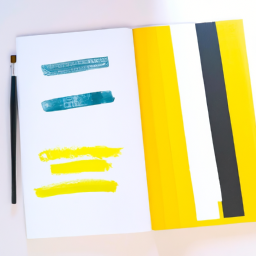
Adı : MFC ile bir not defteri uygulaması yapmak
MFC (Microsoft Foundation Class) ile not defteri uygulaması yapmak oldukça basit ve kolay olabilir. MFC, Microsoft tarafından oluşturulan ve Windows işletim sisteminin GUI (Graphical User Interface) oluşturma işlemlerini daha kolay ve hızlı hale getiren bir kütüphanedir. Not defteri uygulaması ise Windows işletim sistemi için en temel ve en kullanışlı uygulamalardan biridir. Bu yazıda, MFC kullanarak nasıl bir not defteri uygulaması yapabileceğimizi detaylı bir şekilde ele alacağız.
Öncelikle, bir not defteri uygulaması yapmak için ihtiyacımız olan özellikleri belirleyelim. Bu özellikler genellikle şunlardır:
- Yeni bir dosya oluşturma ve kaydetme özelliği
- Mevcut bir dosyayı açma, düzenleme ve kaydetme özelliği
- Dosyaları farklı formatlarda kaydetme (örneğin, .txt, .doc, .pdf veya .html)
- Metin belgelerinde farklı font, renk, boyut ve stil ayarları yapabilme özelliği
- Metin belgelerinde bul ve değiştir özelliği
- Yazdırma özelliği
MFC'nin sunduğu zengin özellikler sayesinde, bu özelliklerin tümünü birkaç basit adımla kolayca gerçekleştirebiliriz.
İlk Adım: Boş Bir MFC Uygulaması oluşturma
İlk olarak, Visual Studio gibi bir geliştirme ortamında yeni bir MFC uygulaması oluşturuyoruz. Yeni bir uygulama oluşturmadan önce, projemize nasıl bir isim vereceğimizi ve nereye kaydedeceğimizi seçiyoruz.
Yeni bir MFC uygulaması oluşturduktan sonra, MFC AppWizard'a erişimimiz olacak. Bu araç, MFC uygulamalarının temellerini anlamamızı sağlayacak bir dizi şablon sunar. Yarı otomatik bir arayüzle çalışan MFC AppWizard, projemizin çoğu kısmını oluşturur ve bize yalnızca özelleştirme seçenekleri sunar.
İkinci Adım: UI (User Interface) Oluşturma
UI oluşturmak için, dialog kutusu kullanıyoruz. Bir dialog kutusu, kullanıcı girdilerini (yani, dosya adı, metin vb.) almak için tasarlanmış küçük bir penceredir. Not defteri uygulamamızda birkaç farklı dialog kutusu kullanmayı planlıyoruz.
Bir dialog kutusu için neler yapabileceğimizi birkaç adımda listeliyorum:
1. Resource View'da sağ tıkladıktan sonra, \"Add Resource\" seçeneğine tıklayın.
2. Dialog kutusu şablonunu seçin.
3. \"OK\" düğmesine tıklayın ve ardından yeni dialog kutunuzu görebileceksiniz.
4. Dialog kutunuzda bir dizi farklı denetim ekleyebilirsiniz, örneğin, metin kutusu, düğme, listbox veya checkbox gibi denetimler.
Üçüncü Adım: Dosya İşlemleri Yapmak
Dosya işlemleri yapmak için, CFile sınıfını kullanarak okuma ve yazma işlemleri (yani, dosyanın açılması, kaydedilmesi vb.) gerçekleştiriyoruz. Yalnızca okuma veya yazma işlemi yapmak istiyorsak, CStdioFile sınıfını kullanabiliriz.
1. Dosyayı Açmak: Open() fonksiyonunu kullanırız.
```
CFile file;
if(file.Open(_T(\"C:\\\\myFile.txt\"), CFile::modeRead))
{
//dosya açıldı
}
```
2. Dosyayı Kaydetmek: CStdioFile veya CFile sınıfının Open() fonksiyonunu kullanabiliriz. CStdioFile sınıfındaki WriteString() fonksiyonu da metni dosyaya yazabilir.
```
CFile file;
if(file.Open(_T(\"C:\\\\myFile.txt\"), CFile::modeCreate | CFile::modeWrite))
{
CString text = _T(\"Bu bir testtir.\");
file.WriteString(text);
}
```
3. Dosyayı Kapamak: Dosyanın tamamlandığınızda, Close() fonksiyonunu kullanabilirsiniz.
```
CFile file;
if(file.Open(_T(\"C:\\\\myFile.txt\"), CFile::modeRead))
{
//dosya açıldı
file.Close();
}
```
Dördüncü Adım: UI Tasarımı ve Kodlama
UI tasarımı ve kodlama aşamasında MFC'nin sunduğu birçok özelleştirme özellikleri var. Bunlardan bazıları:
1. Font ve Renk Ayarları: SetTextColor() ve SetFont() fonksiyonları sayesinde metnin renklerini ve fontunu değiştirebilirsiniz.
```
// Text color
myEditCtrl.SetTextColor(RGB(255, 0, 0));
// Font
CFont font;
font.CreatePointFont(80, _T(\"Arial\"));
myEditCtrl.SetFont(&font);
```
2. Bul ve Değiştir: Replace() fonksiyonu sayesinde belirli bir kelimeyi bulmak ve değiştirmek mümkündür.
```
myEditCtrl.Replace(_T(\"eski kelime\"), _T(\"yeni kelime\"));
```
3. Yazdırma: MFC, belgeleri standart olarak yazdırmak için CPrintDialog, CDC ve CPrintInfo sınıflarını kullanır. Bir belgeyi yazdırmak için, önce belgenin uzunluğunu ölçmemiz gerekir ve sonra belgeyi yazdırmak için Print() fonksiyonunu kullanabiliriz.
```
// CPrintDialog Nesnesi Oluşturma
CPrintDialog printDlg(FALSE);
// Çıktı Boyutunu Belirleme
CDC dc;
dc.CreateDC(_T(\"WINSPOOL\"), printDlg.GetDeviceName(), NULL, NULL);
int cxPage = dc.GetDeviceCaps(HORZRES);
int cyPage = dc.GetDeviceCaps(VERTRES);
// Çıktıyı Yazdırma
CString strText = _T(\"Hello World\");
CString strLine = _T(\"\");
CString strFullText = _T(\"\");
CEdit myEdit;
myEdit.GetWindowText(strText);
strLine.Format(_T(\"%s\\r\
\"), strText);
strFullText += strLine;
dc.TextOut(0, 0, strFullText);
```
Beşinci Adım: Kodu Derleme ve Çalıştırma
MFC uygulamanızı derleyin ve çalıştırın. Uygulamanızın, not defteri uygulamasının temel özelliklerini sağlayacak bir arayüze sahip olması gerekir.
Sık Sorulan Sorular
1. MFC nedir?
MFC, Microsoft Foundation Class'tır. Windows işletim sisteminin GUI oluşturma işlemlerini daha kolay ve hızlı hale getiren bir kütüphanedir.
2. Not defteri uygulaması nasıl yapılır?
Not defteri uygulaması yapmak için, birkaç adımı takip etmeniz gerekir. Bunlar, bir yeni MFC uygulaması oluşturma, UI tasarımı, dosya işlemleri, UI tasarımı ve kodlama, kodu derleme ve çalıştırma olarak sıralanabilir.
3. MFC'nin sunduğu zengin özellikleri nelerdir?
MFC, Windows uygulamaları oluşturmak için birçok araç ve özellik sunar. Bu özellikler arasında, font ve renk ayarları, bul ve değiştir özelliği, yazdırma özelliği gibi özellikler yer alır.
4. UI tasarımı için neler kullanılabilir?
UI tasarımlarını yapmak için, dialog kutusu, metin kutusu, düğme, listbox veya checkbox gibi denetimler kullanılabilir. Bu denetimler, kullanıcının girdi vermesine izin verir ve uygulamayı kullanıcı dostu hale getirir.
5. Dosya işlemleri için hangi sınıf kullanılabilir?
Dosya işlemleri yapmak için, CFile veya CStdioFile sınıfları kullanılabilir. Bu sınıflar, dosyaları okuma ve yazma işlemlerini gerçekleştirmek için kullanılır.
6. Not defteri uygulaması nasıl geliştirilebilir?
Not defteri uygulaması, birçok özellik eklenerek geliştirilebilir. Örneğin, belgeyi farklı formatlarda kaydetme (örneğin, .doc, .pdf veya .html), kelime sayısı ve karakter sayısını sayma gibi özellikler ekleyebilirsiniz. Ayrıca, adres defteri gibi uygulamalarla entegrasyon sağlayarak uygulamayı daha kullanışlı hale getirebilirsiniz.
Doktor & Medikal Web Sitesi
Onlarca Doktor & Medikal Web sitesinden biri mutlaka size göre!
*256 Bit SSL Sertifikası * Full Mobil Uyumlu * Full SEO Uyumlu
İsterseniz Mobil Uygulama Seçeneğiyle
MFC Visual C++ arayüz tasarımı düğme edit kontrol proje oluşturma kodlama derleme işlemi
